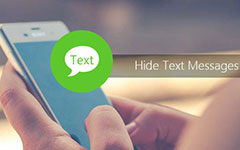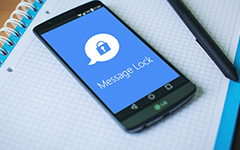異なる方法でiPhone上のメッセージを削除する方法
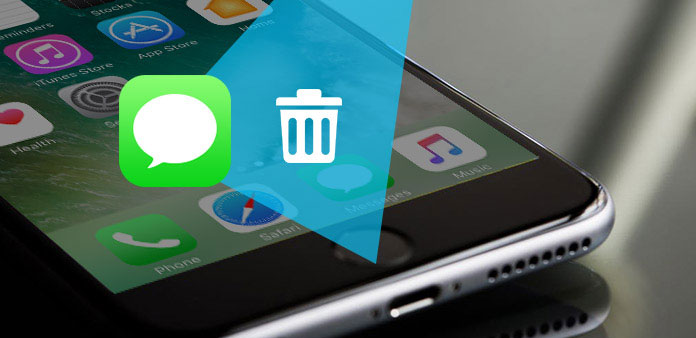
数日前にiPhone 7でメッセージを削除すると、メッセージが再びiPhoneに戻ってくることがあります。 何が問題になるはずですか? 実際には、iPhone上のメッセージを完全にクリーンアップしないかもしれません。 削除ボタンをタップするとメッセージが完全に削除されていることは当然のことです。 しかし、メッセージは3rdパーティツールで簡単に取り出せます。 iPhoneのメッセージを永久に削除する方法は、Macユーザーの間で話題になっています。 この記事のソリューションの詳細を今すぐチェックしてください。
Part 1:メッセージを永久に削除する方法
プライベートメッセージを安全かつ安全に保つには、iPhone上のメッセージを消去する必要があります。 このケースでは、iPhone用のデータ復旧でメッセージは利用できなくなります。 そして ティパール iPhoneの消しゴム iPhoneでメッセージを削除するのに最適なツールの1つです。
ソフトウェアのダウンロードとインストール
公式のウェブサイトからTipard iPhone消しゴムをダウンロードしてインストールするだけで、プログラムを起動し、iPhoneをUSBケーブルでコンピュータに接続するだけです。 その後、あなたのiPhoneは自動的に検出されます。
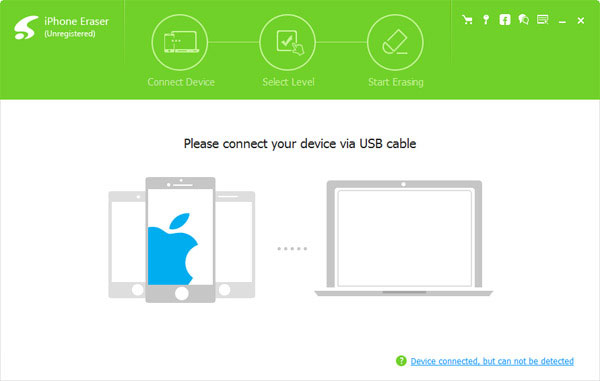
消去レベルを設定する
インターフェイスの左側では、 レベルバーを消去する。 あなたが選べる3つのレベルがあります。 低レベル:データを1回上書きする。 中間レベル:データを2回上書きします。 高レベル:データを3回上書きします。
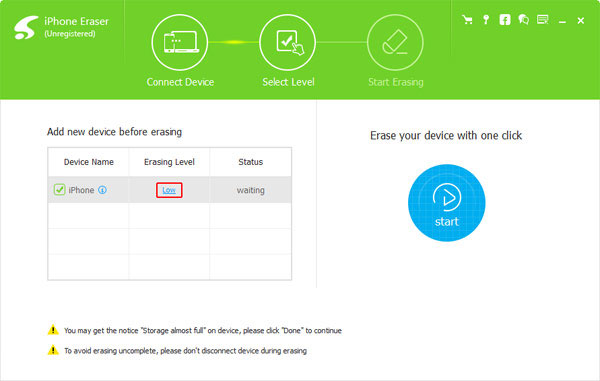
メッセージの消去を開始する
開始 ボタンを押してiPhoneのメッセージを消去します。 プログラムは、iPhone上のメッセージを永久に削除します。 iPhoneを販売する必要がある場合や、証拠なしで重要なメッセージを取り除かなければならない場合は、解決策になるはずです。
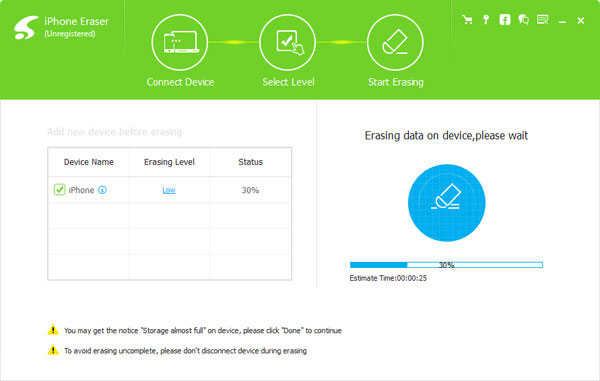
ヒント:注意しなければならないことの1つは、Tipard iPhone消しゴムがデータを選択的に削除できないことです。 したがって、iPhoneでメッセージを消去する場合は、すべてのデータと設定が削除されます。
Part 2:iPhoneから手動でメッセージを削除する方法
iPhoneのスペースを解放するためにiPhone上のメッセージを削除するだけでよい場合はどうすればよいですか? iPhoneから1つのメッセージを削除するだけでいいですか? この場合、必要に応じてメッセージを削除する手順に従うことができます。
1。 個々のテキストメッセージを削除する
ステップ1:削除する会話を選択する
Open メッセージ iPhoneのアプリ。 すべての会話を表示し、テキストメッセージを削除するメッセージを選択します。
ステップ2:このテキストをタップ&ホールド
画面のボタンにポップアップメニューが表示されます。 クリックして その他。 次に、削除するメッセージを選択します。
ステップ3:マッサージを削除する
その後、 ごみ箱 アイコンをタップしてタップします メッセージを削除する それらをiPhoneから削除する。 これで、iPhone上のメッセージを個別に削除することができます。
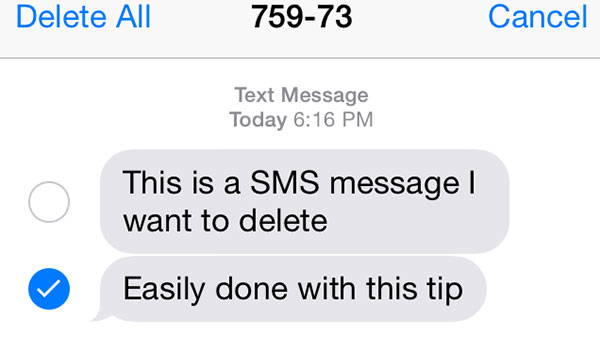
2。 単一の会話を削除する
iPhoneのテキストメッセージを削除するのとは異なり、1つの会話を削除する必要があります。 以下のように、ソリューションの詳細を確認してください。
ステップ1:削除したい会話を選択する
Open メッセージ iPhoneで。 削除する会話を選択します。
ステップ2:iPhoneで会話を削除する
会話を選択したら、削除する会話を左にスワイプします。 次に、 削除 アイコンをクリックして会話を削除します。
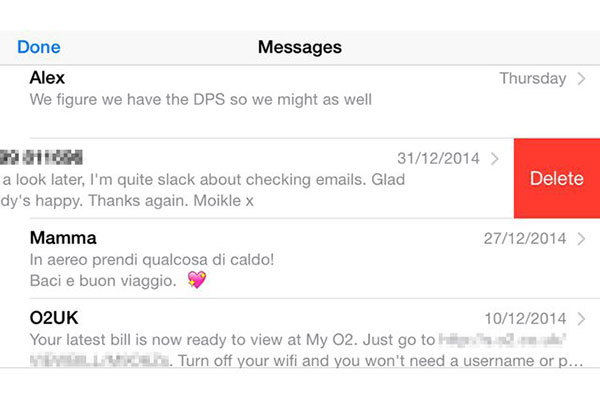
3。 複数の会話を削除する
iPhoneで多数のテキストメッセージを削除する必要がある場合、会話を1つずつ削除すると時間がかかることがあります。 ここでは、複数の会話を削除する方法を教えます。
ステップ1:削除する会話を選択する
起動する メッセージ あなたのiPhoneで。 次に、 編集 Messages(メッセージ)画面の左上隅にあるボタンをクリックします。 その後、あなたは サークル すべての会話の隣に このサークルをタップして選択できます。
ステップ2:複数の会話を削除する
会話を選択した後、をクリックします。 削除 ボタンをクリックします。 選択した会話はあなたのリストから削除されます。
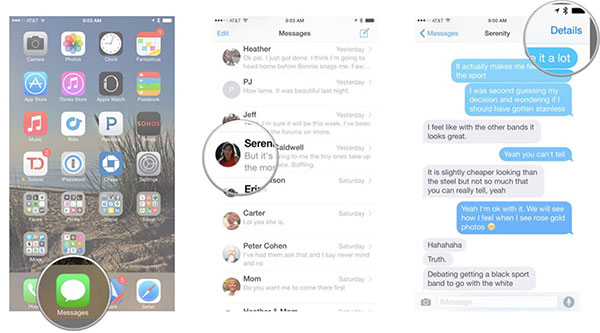
Part 3:iPhoneで自動的にメッセージをクリーンアップする方法
iPhoneストレージに手動でメッセージを削除する習慣がない場合は、一定期間後にメッセージを削除するように設定できます。 この方法では、不要なメッセージを削除して、手動ですべてを手動で削除することを忘れずに、スペースを要求することができます。
ステップ1:メッセージを保存する期間を選択します
起動する 設定>メッセージ>メッセージを保持メッセージ履歴セクションの下にあります。 メッセージを保存するには、1年または30日のいずれかを選択する2つのオプションがあります。
ステップ2:iPhoneで古いメッセージを削除する
ポップアップメニューの「削除」をタップして、30日または1年より古いテキストメッセージがiPhoneから自動的に削除されることを確認します。
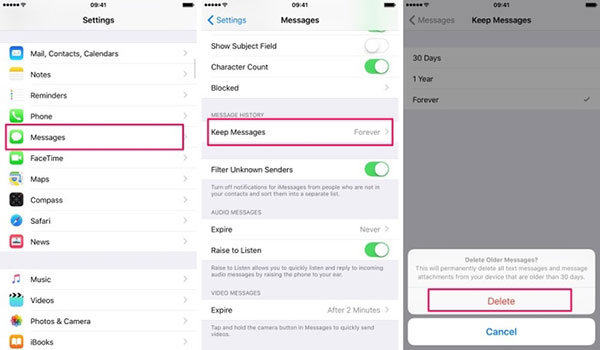
まとめ
この記事では、iPhoneでメッセージを削除する方法についての究極のガイダンスを提供しています。 iPhoneで1つまたは複数のメッセージを削除する必要がある場合でも、古いメッセージを自動的に削除するか、トラックのないiPhone上のすべてのメッセージをクリーンアップします。 この記事から常に最適なソリューションを見つけることができます。 中古品のiPhone 6を販売する予定がある場合は、Tipard iPhone Eraserを考慮する必要があります。 トピックに関するより多くの質問は、コメント内の情報を共有することができます。